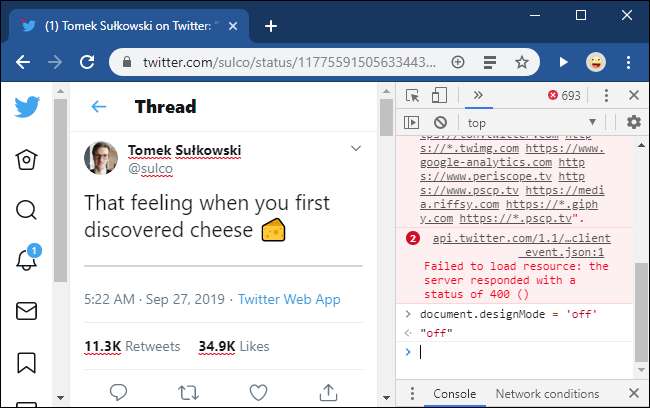Paginile web sunt doar documente afișate de browserul dvs. web. Dar dacă ați putea tasta direct pe orice pagină web pentru ao modifica? Puteți și nu aveți nevoie de o extensie de browser - este o funcție încorporată în fiecare browser modern.
Această caracteristică profită de funcția „document.designMode”, pe care o puteți activa prin consola JavaScript a browserului dvs. web. A fost subliniat recent de Tomek Sułkowski pe Twitter, dar este atât de mișto încât trebuie să-l împărtășim cu cititorii noștri.
Acest sentiment când ați descoperit prima dată `document.designMode` pic.twitter.com/bxA1otzCjN
- Tomek Sułkowski (@sulco) 27 septembrie 2019
Puteți utiliza această caracteristică pentru curățați o pagină web înainte de a o imprima , testați cum vor arăta modificările unei pagini web sau chiar doar glumele oamenilor. Va fi la fel ca editarea unui document Word - nu este necesară încurcarea cu HTML.
Pentru a activa această caracteristică, vizitați o pagină web și apoi deschideți consola pentru dezvoltatori. Pentru a deschide consola în Google Chrome, faceți clic pe meniu> Mai multe instrumente> Instrumente pentru dezvoltatori sau apăsați Ctrl + Shift + i.
În timp ce folosim Chrome ca exemplu aici, această caracteristică funcționează în alte browsere moderne , de asemenea. Iată cum puteți deschide consola în alte browsere:
- În Mozilla Firefox, faceți clic pe meniu> Dezvoltator web> Consolă web sau apăsați Ctrl + Shift + K.
- În Apple Safari, faceți clic pe Safari> Preferințe> Avansat și activați „Afișați meniul Dezvoltare în bara de meniu”. Apoi, faceți clic pe Dezvoltare> Afișați consola JavaScript.
- În Microsoft Edge, faceți clic pe meniu> Mai multe instrumente> Instrumente pentru dezvoltatori sau apăsați F12 și apoi faceți clic pe fila „Consolă”.
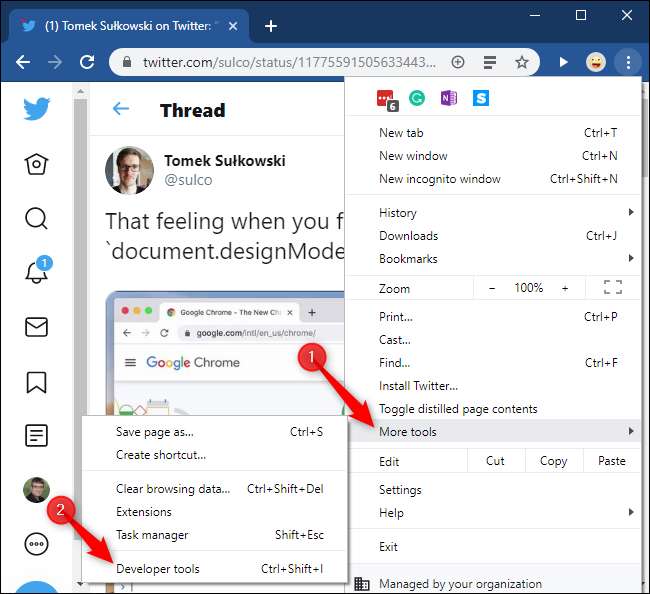
Faceți clic pe fila „Consolă” din partea de sus a panoului Instrumente pentru dezvoltatori. Tastați următoarele în consolă și apăsați Enter:
document.designMode = 'on'

Acum puteți închide consola, dacă doriți, și puteți edita pagina web curentă ca și cum ar fi un document editabil. Faceți clic undeva pentru a insera cursorul și tastați text. Utilizați tastele Backspace sau Delete pentru a elimina text, imagini și alte elemente.
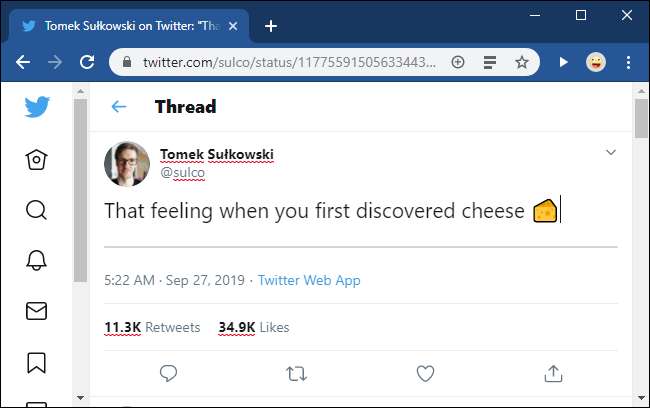
Acest lucru modifică doar modul în care apare pagina web în browserul dvs. De îndată ce actualizați pagina, veți vedea din nou originalul. Dacă accesați o altă pagină web sau filă, aceasta nu va fi în modul de proiectare până când nu deschideți consola și nu tastați din nou această linie.
Puteți chiar să vă întoarceți în consolă și să rulați următoarea comandă pentru a dezactiva modul de proiectare:
document.designMode = 'dezactivat'
Pagina web nu va mai putea fi modificată, dar modificările dvs. vor fi păstrate până când reîmprospătați pagina.